Nu se conectează la WIFA. De ce WiFi nu se conectează
Există multe motive pentru care telefonul nu se conectează la WiFi. Celulare Ne poate oferi acces la Internet, oriunde suntem. Cu toate acestea, uneori se constată că telefonul a încetat să conecteze la rețea nu WiFi.
În majoritatea cazurilor, smartphone-ul ne informează care este problema afișarea notificărilor caracteristice.
Uneori, când indicatorul de conectare arată că telefonul este conectat la război, nu funcționează oricum, paginile nu sunt încărcate. În acest caz, este logic să căutați în notificarea setărilor de rețea "", care apare adesea în astfel de cazuri.
În acest caz, problema poate fi încercată să rezolve în două moduri. Adesea, o astfel de problemă apare prin rădăcina routerului. Cel mai probabil, cu orice dispozitiv ați încercat să vă conectați la această rețea în acest moment, de la un laptop sau tabletă, rezultatul ar fi același.
- Cea mai simplă soluție este să încercați să opriți și să porniți din nou routerul. Dați-le "Cool" aproximativ 10 minute și încercați să vă conectați din nou. Este posibil ca problema să fie eliminată.
În plus, această notificare poate apărea dacă internetul nu este plătit la domiciliu. O astfel de problemă este, de asemenea, destul de rezolvată. - Dacă se plătește Internetul, routerul WiFi a fost oprit și pornit din nou, dar încă nu reușește să intre pe Internet, atunci problema este cel mai probabil de la operator și, prin urmare, merită să sunați suportul clientului.
Uneori va trebui să se facă în cazul în care nu puteți intra pe Internet numai de la telefon, deși îl puteți face de la alte dispozitive.
Important! Indiferent de problema conexiunii și ce metodă decideți, după ce ați luat măsuri, trebuie să opriți conexiunea de pe dispozitiv. Apoi, porniți-l din nou pentru a testa performanța.
Obținerea adreselor IP ...
O altă problemă frecventă apare în procesul de conectare a telefonului la un router WiFi. Procesul de conectare se oprește la încercările telefonului de a obține adresa IP.
Notificarea "Obținerea adresei IP ..." poate fi aproape de numele rețelei timp de ore. Bineînțeles, este imposibil să introduceți Internetul, deoarece telefonul nu este conectat la acesta.

- Problema nu este atât de ușoară ca cea anterioară. Cu toate acestea, primul pas este același - opriți și porniți din nou routerul după 10 minute. Dacă nu ați reușit să vă conectați după aceea, mergeți la al doilea pas.
- Nu foarte calea convenabilă - Prescrierea adreselor IP statice pe dispozitiv. De fapt, prescrieți parametrii rețelei la care vă conectați acasă.
Cu toate acestea, atunci când se utilizează o astfel de metodă, vor apărea probleme cu accesul la internet prin alte rețele. Pentru a face acest lucru, va trebui să ștergeți adresa IP și să o modificați tipul.
Inregistreaza-te adresa statică În acest fel este după cum urmează:
- Când faceți clic pe numele rețelei WiFi, numele "Setări avansate" apare în fereastra care se deschide, "parametri suplimentari" sau altele asemenea;
- Puneți o bifă lângă acest element;
- După aceasta, în secțiunea "Parametrii IP" sau "Setări IP", modificați tipul de protocol de rețea (DHCP) la static și suge IP-ul.
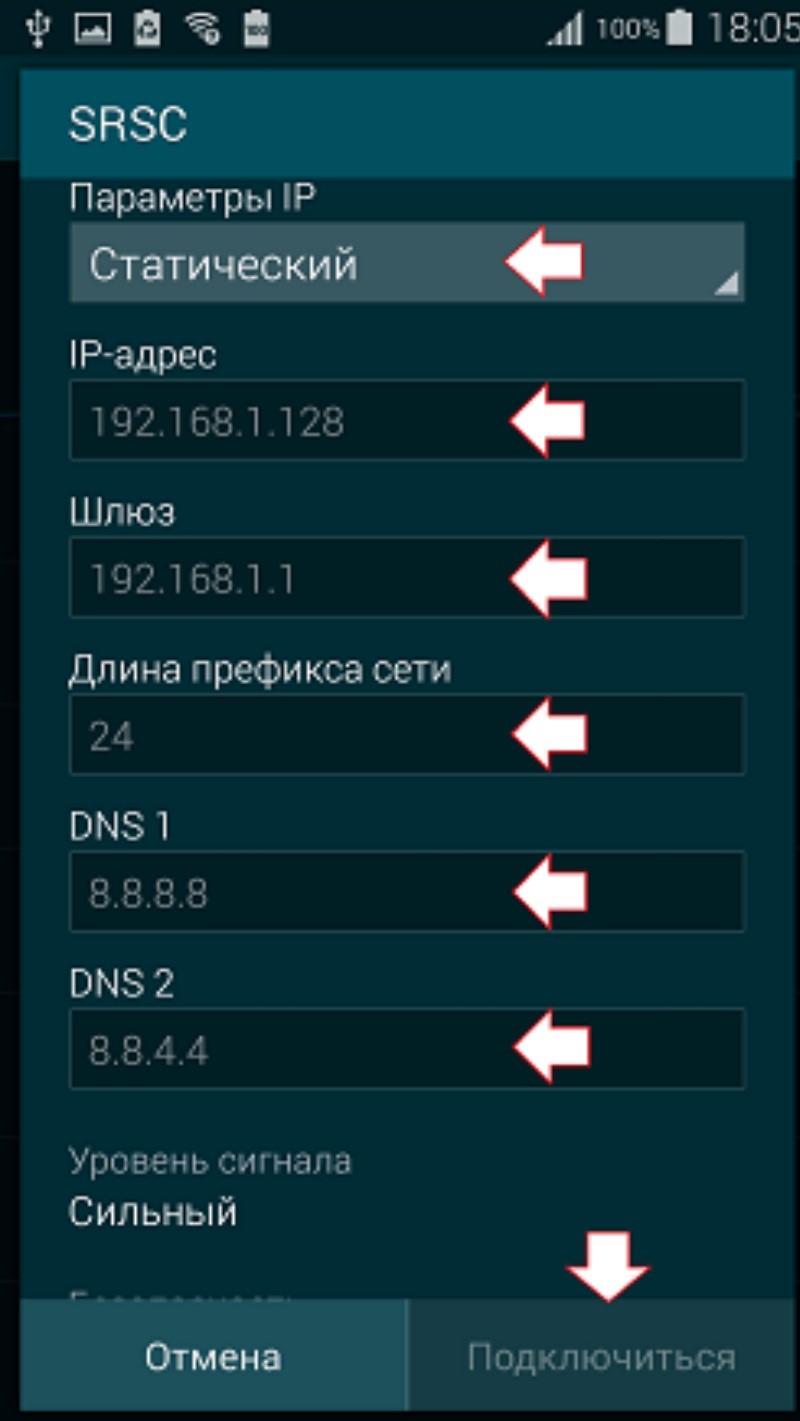
Înainte de a încerca să vă conectați la Internet printr-o altă rețea, modificați tipul protocolului de la static la automat.
Eroare de autentificare
Un motiv frecvent de ce nu poate fi conectat la Internet. Aceasta este o notificare care dă telefonului după încercări de conectare la rețeaua de domiciliu WiFi, înseamnă că rețeaua nu a recunoscut dispozitivul dvs. ca fiind potrivit pentru recepție WiFi..
Cel mai frecvent motiv pentru care se întâmplă este parola greșită a rețelei. Verificați cu atenție și încercați să intrați din nou în rețea. Dacă sunteți sigur că parola este credincioasă, mergeți la pasul următor.
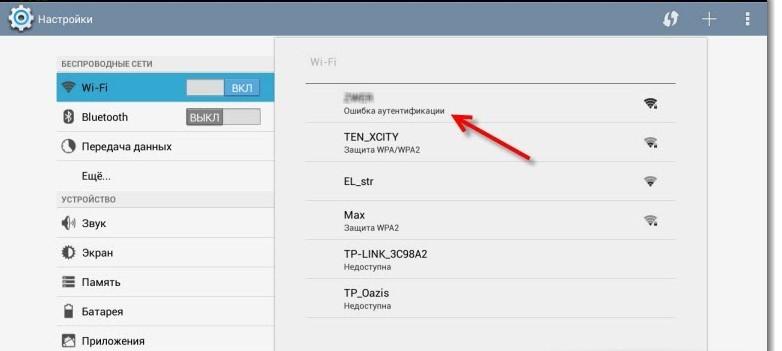
- Sfatul obișnuit este deja. Încercați să opriți și pe router din nou câteva minute mai târziu. Aceasta este o recomandare universală pe care chiar și operatorii de asistență pentru clienți oferă abonaților.
- O modalitate mai dificilă de a încerca să modificați setările routerului. Pentru a face acest lucru, accesați pagina setărilor sale prin browser.
Selectați următoarele date în setările routerului. Versiunea WPA-PSK, criptare - AES. Introducem o parolă. Pe majoritatea routerelor, ar trebui să fie doar numere, nu mai mult de 8 buc. Instalați modul de protecție WPA \\ WPA 2 personal.
Acești parametri fac ca conexiunea WiFi cât mai simplă posibilă. Cu toate acestea, astfel de acțiuni sunt necesare numai atunci când nimic altceva nu a ajutat.
Și, în plus, există motive să credem că există probleme de compatibilitate, de exemplu, tipul de criptare utilizat de router și telefon. 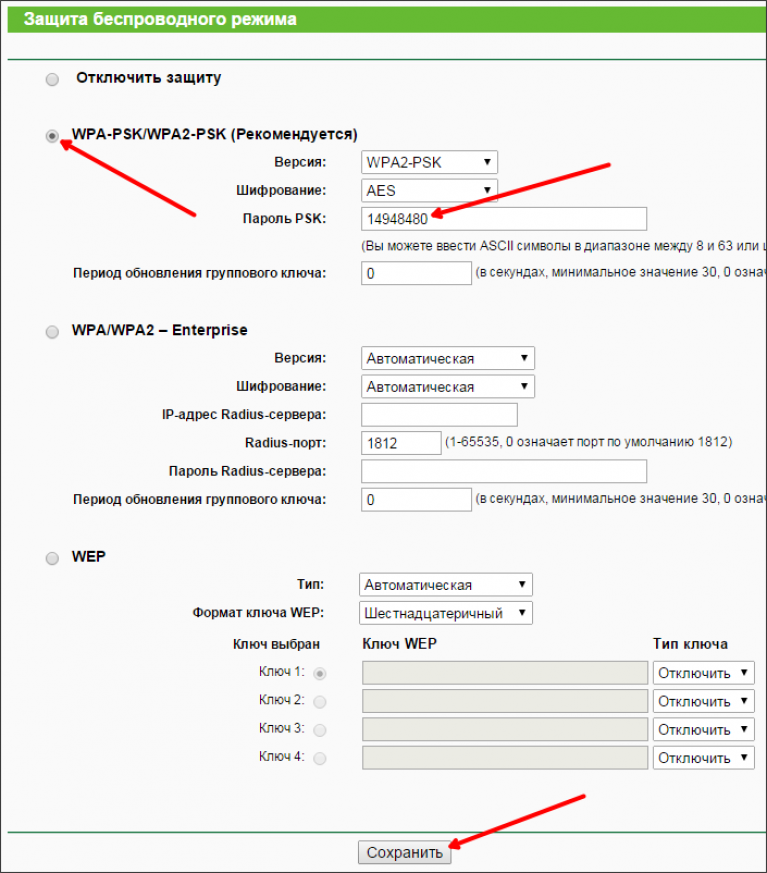
Situația complet comună: utilizatorul încearcă să se conecteze la Wi-Fi de pe telefonul său, dar nu se întâmplă nimic. După ce ați citit informațiile de mai jos, veți afla de ce se întâmplă acest lucru și cum să rezolvați problema.
Verificarea inițială a telefonului
Producătorii lucrează activ la îmbunătățirea stabilității sistemelor de operare mobile, dar periodic orice program oferă un eșec. Acesta este motivul pentru care soluția la această problemă este recomandată pentru a începe cu inspecția operabilității telefonului. Pentru Android, IOS și Windows Phone ( Windows Mobile.) Recomandările în acest caz sunt identice. Lipiți următoarea secvență.1. Reporniți dispozitivul și încercați să vă conectați din nou la Wi-Fi.
2. Evaluați numărul indicatorilor de semnal de conectare. Dacă există mai puțin de 3, încercați să vă apropiați mai aproape de router sau de altă sursă de internet wireless utilizată pentru a îmbunătăți calitatea conexiunii.
3. Asigurați-vă că modul de economisire a încărcării este dezactivat. Dacă este necesar, conectați adaptorul de rețea.
4. Deconectați Bluetooth. Conexiunile fără fir pot funcționa în același interval, motiv pentru care se creează interferențele.
5. Deconectați modul "Aeronave", dacă este activ.
6. Încercați să activați accesul la informațiile dvs. de locație și să vă conectați la Wi-Fi - legislația unor țări blochează o conexiune prin rețele fără fir cu o stare inactivă a opțiunii menționate.
Dacă conexiunea anterioară WiFi a funcționat
Dacă în trecut ați folosit cu succes rețeaua curentă acum, ștergeți această conexiune din memoria telefonului. Pentru a face acest lucru, accesați lista de rețea, faceți clic pe o conexiune la o problemă pentru câteva secunde (înainte de afișarea meniului contextual) și ștergeți conexiunea.Dacă nu sa întâmplat nimic, încercați să vă conectați de la telefon la orice altă conexiune disponibilă. În acest caz, numai angajații centrului de servicii vor contribui la o mare parte a probabilității în acest caz.
Asigurați-vă că dacă funcționează conexiunea. Pentru a face acest lucru, încercați să vă conectați la acesta utilizând orice alt dispozitiv. funcția Wi-Fi. Dacă conexiunea nu funcționează, efectuați modificări ale setărilor routerului.
Notă importantă! Ordinea de conectare în setările routerului se schimbă în funcție de producătorul și modelul echipamentului. În cele mai multe cazuri, pentru a obține acces, trebuie să introduceți adresa 192.168.0.0 sau 192.168.0.1 în bara de adrese a browserului. Login standard Și parola - admin. Dacă nu funcționează, specificați informațiile relevante pentru routerul dvs. în instrucțiunile producătorului.
Încercați anterior pur și simplu reporniți routerul - destul de des "atârnă", din cauza cărora accesul la Internet este blocat.
Procedura ulterioară este după cum urmează.
În primul rând, trebuie să vă asigurați că cheia de securitate introdusă. Încercați să introduceți parola pentru a vă conecta din nou la punctul de acces selectat, dar mai atent, cu opțiunea "Simboluri afișate" activată (afișați parola).
Dacă nu vă amintiți parola, specificați-l în setările routerului.
De exemplu, ordinea interacțiunii cu d-LINK Router. În cazul dvs., totul va fi aproape același, modificările minore pot afecta numai interfața, numele elementelor de meniu și alte lucruri mici.
După atingerea paginii Setări Router, procedați în felul următor:
Faceți clic pe butonul "Setări avansate";
În fereastra Wi-Fi, deschideți linkul Setări de siguranță;
În linia de chei de criptare PSK, consultați parola și asigurați-vă că aceasta este această combinație pe care o introduceți atunci când încercați să vă conectați la Wi-Fi de la telefon.
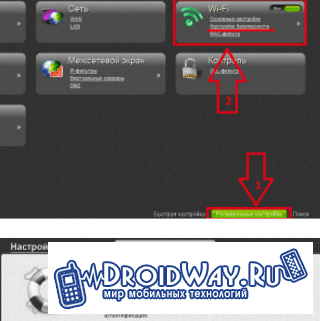
În al doilea rând, asigurați-vă că setările routerului sunt corecte - trebuie să verificați dacă tehnologia DHCP este activată. Când este oprit, telefonul nu poate primi o adresă IP, din cauza cărora conexiunea nu va funcționa.
În pagina Setări Router, faceți clic pe "Setări avansate" și găsiți categoria LAN în fereastra de rețea.

Activați DHCP dacă funcția este dezactivată prin mutarea șirului "Mod" la starea "Permiteți".
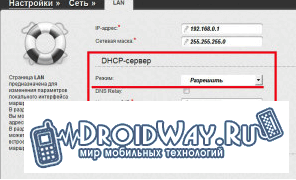
Salvați modificările, reporniți routerul și încercați să vă conectați la Wi-Fi de la telefon.
Dacă acest lucru nu ajută, există 3 opțiuni:
Sunați la suportul furnizorului și aflați dacă internetul funcționează deloc și nu au făcut modificări ale setărilor de conectare;
treceți telefonul în reparații;
Treceți la repararea / înlocuirea routerului de Internet.
Dacă instrucțiunile noastre nu au ajutat la rezolvarea problemei, atunci scrieți în comentariu și vă vom lua în considerare cu siguranță problema dvs.
O problemă destul de comună astăzi este că Wi-Fi nu se conectează la un laptop. De obicei, lipsa transmisiei de date pe o interfață fără fir se datorează configurației software incorecte. Primul element din această listă este aleatoriu dezactivarea adaptorului pe tastatură sau utilizând o lumină de pat special pe carcasă. Apoi, trebuie să verificați driverul (un program care gestionează lucrarea adaptorului) și, dacă este necesar, reinstalați-l. În ultima etapă, verificați setările de rețea. Executarea treptată a tuturor acestor elemente în majoritatea cazurilor elimină o astfel de problemă când WiFi nu se conectează la un laptop.
Porniți adaptorul
Pe tastatura cele mai moderne PC-uri mobile, există o tastatură de funcționare extinsă. Poate fi folosit apăsând tasta specială - "fn". În acest caz, setul standard de caractere se oprește și puteți să vă bucurați doar suplimentar. Acesta include o cheie cu o antenă și de a extinde valuri. La majoritatea modelelor, se află în setul funcțional "F1" ... "F12". Dacă apăsați imediat "Fn" și fără a elibera cheia cu o antenă și extinderea valurilor, atunci va exista inversarea stării curentă a adaptorului. Dacă este pornit, se va opri. Să-l returnați starea inițială, trebuie să apăsați combinația de taste prezentate anterior. Este important să acordați atenție indicatorului LED WiFi. Dacă este dezactivată, atunci va trebui să porniți, apoi adaptorul va fi în starea on și va fi posibil.
A doua posibilitate de oprire a cardului de rețea fără fir - folosind un comutator. Principiul de funcționare este similar cu cele reduse anterior, cu aceeași combinație pe tastatură. Când o transferați de la o poziție la altă imagine va fi similară - WiFi nu se conectează la un laptop și indicatorul corespunzător nu se aprinde. Pentru a activa adaptorul, trebuie returnat starea inițială. În funcție de model  mobile PC, poate fi folosit atât primul și al doilea mod de deconectare. În modelele premium, combinația lor este posibilă.
mobile PC, poate fi folosit atât primul și al doilea mod de deconectare. În modelele premium, combinația lor este posibilă.
Verificați driverul
În continuare trebuie să verificați corectitudinea instalării driverului adaptorului de rețea. Eșecul său poate duce la faptul că laptopul nu se conectează la WiFi. Mai întâi trebuie să găsiți un disc care vine complet cu dispozitivul. Dacă nu este, atunci descărcați instalatorul de pe site-ul producătorului oficial de pe Internet. Apoi mergeți la panoul Start Adresă \\ Aici dezvăluie elementul "Adaptoare de rețea" și uităm la cartela wireless. Dacă nu există icoane în fața acestuia - înseamnă că se desfășoară pentru următoarea etapă. Realizăm adaptorul nostru wireless cu click mouse-ul stâng și faceți clic pe "Del". Acest lucru șterge driverele existente. Apoi lansăm instalarea de noi de pe disc sau fișier descărcat. După aceasta, se recomandă repornirea sistemului. Dacă nu a rezolvat problema, mergeți la următoarea etapă.
Verificați setările de rețea
În etapa finală, verificați setările de conectare. Pentru a face acest lucru, deschis  faceți dublu clic pe butonul din stânga "Conexiuni curente" (etichetă cu creșterea bețișoarelor din partea dreaptă din lista care se deschide, selectați Proprietățile necesare, trebuie să verificați tipul de criptare (ar trebui să fie același ca și pe Router) și parola pentru acces. Dacă parola a fost modificată accidental, este necesar să verificați PC-ul pentru prezența virușilor. După ce toate cele trei etape sunt o astfel de problemă, când WiFi nu se conectează la un laptop, în majoritatea cazurilor este rezolvată .
faceți dublu clic pe butonul din stânga "Conexiuni curente" (etichetă cu creșterea bețișoarelor din partea dreaptă din lista care se deschide, selectați Proprietățile necesare, trebuie să verificați tipul de criptare (ar trebui să fie același ca și pe Router) și parola pentru acces. Dacă parola a fost modificată accidental, este necesar să verificați PC-ul pentru prezența virușilor. După ce toate cele trei etape sunt o astfel de problemă, când WiFi nu se conectează la un laptop, în majoritatea cazurilor este rezolvată .
Concluzie
Dacă toate operațiunile prevăzute în articol sunt îndeplinite și rezultatul nu este atins, adică este logic să căutăm ajutor de la un specialist calificat. După cum arată practica, în majoritatea cazurilor, manipulările propuse vă permit să rezolvați o astfel de problemă la care laptopul a încetat să se conecteze la WiFi, iar transferul unei rețele fără fir este restabilită.
Internetul wireless este frumos tehnologie nouăCare într-un timp scurt a câștigat popularitatea vastă a miliardelor de utilizatori din întreaga lume. Tehnologia Wi-Fi Vă permite să conectați totul dispozitive compatibile Într-o rază de aproximativ 50 de metri la punctul de acces și schimbul de date la o viteză de până la 150 Mbps. În plus, există o versiune mai modernă a acestui standard, care susține viteza până la mai multe gigatite pe secundă.
Toate telefoanele smartphone și laptopurile moderne sunt echipate cu module radio Wi-Fi, acestea permit nu numai că salvează în mod semnificativ traficul scump. operatori de telefonie mobilăDar, de asemenea, posibilă vizualizarea conținutului multimedia de înaltă calitate fără descărcare prealabilă. Pentru a utiliza această tehnologie, trebuie fie smartphone, introduceți o parolă de protecție din rețea și salvați-o pentru utilizare ulterioară.
De ce nu se conectează la un smartphone sau tabletă?
În unele cazuri, atunci când se conectează la o rețea fără fir, pot apărea probleme, datorită căreia Internetul va fi indisponibil pe tabletă sau telefonul smartphone. De exemplu, atunci când nu setări corecte Router Gadgetul dvs. nu poate vedea nici măcar rețeaua.
Dacă ați configurat la Acasă Wi-Fi, dar smartphone-ul sau tableta dvs. nu vede rețeaua, apoi urmați acești pași:
- Încercați să reporniți routerul și dispozitivul pe care doriți să-l conectați la acesta;
- Accesați smartphone-ul la secțiunea "Setări", selectați "Networks", deschideți secțiunea "Wi-Fi" și vedeți dacă routerul dvs. se află în lista rețelelor disponibile;
- Dacă, după ce faceți clic pe rețeaua dorită, veți întreba parola de la acesta, apoi introduceți această parolă care a fost instalată pe router, după care dispozitivul trebuie să se conecteze la rețea;
- Dacă rețeaua nu este afișată, încercați să reporniți modulul, opriți și reactivați Rețeaua Wi-Fi;
- În unele cazuri, trebuie să ajustați setările routerului (cum ar fi canalul de comunicare, modul de frecvență și rețea) pentru a funcționa corect cu dispozitivul.
Când încercați să vă conectați la rețea de pe tabletă / smartphone, se emite un mesaj "Saved WPA \\ WPA2 protecție", problema poate fi introdusă setări incorecte Criptare pe router și într-o parolă introdusă incorect din această rețea:
- Verificați corect introducerea parolei, pentru că ați deschis conexiunea, faceți clic pe "Schimbare", bifați caseta de lângă "Afișare parolă" sub câmpul de introducere a parolei și introduceți-l din nou;
- Dacă prima opțiune nu a ajutat, atunci problema este în setările routerului:
- În primul rând, vă familiarizați cu instrucțiunile pentru gadgetul dvs. și citiți ce moduri de rețea (de exemplu, 802.11 b / g / N), precum și tipuri de criptare a datelor (WPA / WPA2 sau WEP) suportă;
- Mergeți la setările routerului, pentru acest tip în bara de adrese a adresei IP a browserului 192.168.1.1 și apăsați tasta "Enter", după care specificați numele de utilizator și parola administratorului (implicit este de obicei utilizat de datele de conectare ale administratorului și aceeași parolă);
- Accesați elementul de meniu care este responsabil pentru configurarea modului wireless;
- Aici veți vedea mai multe setări diferite, experimentând cu care puteți obține rezultatul dorit;
- Pentru a începe, setați modul de rețea care acceptă smartphone-ul dvs., acesta trebuie selectat din lista derulantă din câmpul corespunzător (majoritatea dispozitivelor de suport 11b, dar are o rată de rază mai mică și de date);
- Asigurați-vă că specificați zona corectă a plasării routerului (țara dvs.);
- În secțiunea "Lățimea canalului", este mai bine să alegeți o frecvență de 20 MHz (în cazul extrem, puteți pune modul "Auto");
- În elementul responsabil pentru alegerea unui canal, setați valoarea "Auto" sau selectați Nr. 2 / Nr. 8;
- Acum salvați setările routerului și reporniți-l.
După ce au fost făcute toate operațiile descrise mai sus, dispozitivul dvs. trebuie să se conecteze la rețea. Este demn de remarcat, poate, după schimbarea setărilor vor trebui redeschise, deoarece nu va fi în măsură să găsească independent o rețea cu parametri modificați.
Probleme de conectare din cauza setărilor de criptare
Aproape orice rețea de mod de înregistrare a clienților este instalată în mod implicit utilizând parola. În același timp, dacă modul WPA / WPA2 este selectat și criptarea AES Unele dispozitive nu pot fi conectate la această rețea. Pentru a conecta un astfel de dispozitiv, routerul trebuie să schimbe metoda de autorizare pe WEP, este mai puțin sigură, dar este susținută de aproape toate dispozitivele. Pentru aceasta:
- Mergeți la setările routerului așa cum este descris în secțiunea anterioară;
- Mergeți la "Protecția unei rețele fără fir";
- În aceasta, selectați WEP și introduceți cheia pentru a fi utilizată pentru autentificare (prin identificarea utilizatorului router);
- Faceți clic pe butonul Salvare și reporniți routerul.
După aceasta, va trebui să vă conectați toate dispozitivele dvs. la Wi-Fi, deoarece nu vor putea identifica această rețea Singur.
Ce se întâmplă dacă după conectarea la Wi-Fi, site-urile nu se deschid?
În astfel de cazuri, puteți încerca să ajustați setările suplimentare ale rețelei fără fir:
- Deschideți setările routerului;
- Schimba cu setari aditionale Wifi;
- Transmițătoarele de putere setate la maximum;
- Fragmentarea și pragul RTS setat la 2346;
- Dtim face minim (mai aproape de 1);
- Intervalul specifică aproximativ 1000;
Prin corectarea acestor setări, puteți deschide din nou site-urile care ar putea frâna și nu încărca. În plus, puteți citi despre detaliile configurației și conectarea routerului din articol.
Rețeaua WiFi este o realizare strălucitoare în zonă resurse de rețea și reprezintă conexiune fără fir la Internet. Datorită acestei metode de conectare, oamenii au avut ocazia să utilizeze Internetul în toate locurile de distribuție WiFi. Milioane de oameni au simțit deja avantajele acestei conexiuni.
Convenabilă rețea universală pentru toate, avantajele sale
În primul rând, conexiunea la rețeaua fără fir este posibilă în aproape toate încăperile, este deosebit de benefică pentru acele zone în care nu puteți conecta o metodă cu fir lidence. În al doilea rând, internet fără fir Uneori, facilitează viața utilizatorilor activi ai capștriei lumii. Lipsa atașamentului la tabelul computerului și capacitatea de a conecta simultan mai multe dispozitive au jucat un rol. În al treilea rând - toate sistemele de operare existente suportă WiFi (Windows 8, 7, XP; Vista, MAS și Android). În consecință, puteți merge la rețea nu numai de la computer și laptop și de la smartphone-uri și tablete, dintre care majoritatea au un modul încorporat pentru conectarea la o rețea fără fir. Beneficiile rețelei pot fi, de asemenea, alocate viteza maxima, vine vorba de 300 Mbps. Rețeaua wireless WiFi este distribuită printr-un router conectat la rețeaua de furnizori prin cablu. Să ne ocupăm de întrebarea modului de a conecta WiFi-ul și de care aveți nevoie.
Disponibilitatea internetului de la furnizorul de servicii Internet
În ciuda tuturor avantajelor acestei rețele, există încă dezavantaje cu care se confruntă utilizatorii de operare. sisteme Windows. 8, Windows 7 și Windows XP. Rețeaua WiFi. De multe ori dispare, acest fapt al posibilității unei mase de inconveniente pentru utilizatorii de rețea fără fir. Una dintre cauzele lipsei de rețea poate fi asociată cu cablul eșuează. Poate fi, de asemenea, un accident în server. Prin urmare, înainte de a căuta o conexiune Wi-Fi lipsă, ar trebui să verificați Internetul de la furnizorul dvs. intensiv. Spuneți furnizorului dvs. de internet despre această problemă, permiteți administratorilor companiei să verifice dacă nu există nici o pauză pe linie sau alte probleme. Cu toate acestea, dacă totul este în ordine cu Internetul, dar Windows nu a reușit să se conecteze la WiFi, atunci trebuie să verificați setările routerului.
Dispozitivul nu vede conexiuni disponibile.
Verificați dacă toate indicatoarele luminoase sunt aprinse pe router, dacă computerul este conectat la rețeaua fără fir. Dacă computerul nu afișează rețeaua, încercați să o reporniți. 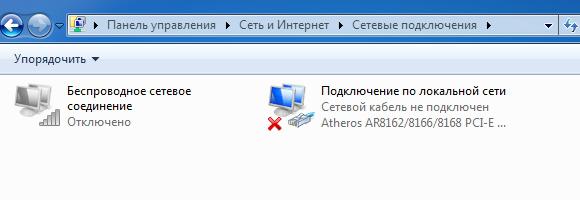 Dacă Windows nu a reușit să se conecteze la WiFi pe un laptop - verificați lucrarea adaptor wireless.. În cazul în care adaptorul nu este conectat, este necesar să reinstalați driverul corespunzător. windows de rețea 7 și Windows 8 suportă funcția de actualizare a driverului de rețea. Cu toate acestea, pentru că trebuie să găsiți acest driver pe computer.
Dacă Windows nu a reușit să se conecteze la WiFi pe un laptop - verificați lucrarea adaptor wireless.. În cazul în care adaptorul nu este conectat, este necesar să reinstalați driverul corespunzător. windows de rețea 7 și Windows 8 suportă funcția de actualizare a driverului de rețea. Cu toate acestea, pentru că trebuie să găsiți acest driver pe computer.
Cum să găsiți și să actualizați driverul de rețea de pe computer?
Dacă nu știți care driver de rețea este pe computerul dvs., va trebui să mergeți la secțiunea "Managementul calculatorului", pentru acest lucru, faceți clic dreapta pe pictograma "Computerul meu", selectați din lista sugerată "Management". În partea stângă a ecranului există o listă de funcții posibile.  Trebuie să selectați "Dispozitiv Manager" → "Adaptoare de rețea". Atenția dvs. va fi furnizată cu o listă de drivere de rețea. Faceți clic dreapta, alegeți → "Actualizați driverele". Dacă nu ați avut loc la actualizarea modificărilor, încercați să descărcați un alt driver de rețea potrivit pentru sistemul dvs. de operare și reinstalați-l. Nu uitați să descărcați orice software. Este necesar numai cu site-uri verificate sau oficiale.
Trebuie să selectați "Dispozitiv Manager" → "Adaptoare de rețea". Atenția dvs. va fi furnizată cu o listă de drivere de rețea. Faceți clic dreapta, alegeți → "Actualizați driverele". Dacă nu ați avut loc la actualizarea modificărilor, încercați să descărcați un alt driver de rețea potrivit pentru sistemul dvs. de operare și reinstalați-l. Nu uitați să descărcați orice software. Este necesar numai cu site-uri verificate sau oficiale.
Depozitare în siguranță
Din alte motive, șoferul poate zbura la un moment dat. Din acest motiv este recomandat să stocați toate programele de care aveți nevoie pentru computer pe un transportator separat de deplasare. "Orice program poate fi descărcat de pe World Web" - veți spune. Dar dacă se transformă exact software-ul cu care are loc conexiunea la Internet? Într-o astfel de situație, discul sau unitatea flash cu drivere vor fi ajutate.
Problema este cauzată de un eșec serios al sistemului
Când finalizați reinstalarea driverului, conexiunea trebuie afișată în bara de instrumente. Dacă acest lucru nu sa întâmplat, încercați să supraîncărcați routerul și dispozitivul însuși care încearcă să prindă retea fara fir. După aceasta, cu setările corecte, totul ar trebui să câștige. În caz contrar, trebuie să vă dați seama care este problema. Trebuie să încercați să vă conectați la rețea de la un alt dispozitiv dacă va captura rețeaua - atunci problema este în sistemul dvs. de operare. Deoarece Wi-Fi, ferestrele nu sunt cel mai probabil afișate ca urmare a reinstalației șoferului, va fi cel mai probabil reinstalat. Ei bine, aceasta este cea mai tristă versiune a evenimentelor. Totul poate fi mult mai ușor. Cu toate acestea, dacă niciun dispozitiv nu vă vede rețeaua disponibilă - problema este routerul însuși, în setările sale.
Sistemul emite o eroare a conexiunii.
Dacă rețelele disponibile sunt afișate pe dispozitiv, dar când încercați să conectați conexiunea, conexiunea nu apare sau sistemul vă anunță despre eroare, motivul pentru setările routerului. Pentru funcționarea normală a rețelei, este necesar ca modul să fie amestecat amestecat în / g / n. Puteți verifica sau modifica acest lucru în setările routerului. Pentru a face acest lucru, în interfața routerului, trebuie să selectați modul de interes pentru noi în secțiunea fără fir.
Zona de accesorii
O altă cauză posibilă de absență conexiune fără fir Este posibil să existe o zonă de semnal Windows poate pur și simplu să nu termină semnalul pe computer. Pentru a vă asigura că este aceasta, acordați atenție pictogramei rețelei fără fir. Acesta este situat în colțul din dreapta jos al ecranului de pe bara de instrumente. Dacă diviziunile acestui indicator nu sunt afișate, încercați să mutați routerul mai aproape de computer și să încercați să introduceți Internetul.
Conectare automată
Verificați corect cheia, este posibil să câștigați simboluri cu tasta activată. Majuscule.. Dacă ați intrat tasta incorectă Pentru WiFi, WiFi-ul 7 va încerca să se conecteze din nou după un anumit timp. Acest proces va dura până când reinstalați rețelele disponibile din listă și nu puteți introduce parola corectă.
Scapa de inutil
În practica unei conexiuni fără fir, există un moment când se pare că persoana a intrat corect în cheia de acces la rețea, iar sistemul încă oferă un mesaj că Windows nu a reușit să se conecteze la WiFi. Faptul este că sistemul își amintește orice modificări ale setărilor routerului și când începe o nouă conexiune, încearcă să le aplice. În acest caz, încercați să eliminați rețelele implicate anterior pe computer, tabletă sau laptop. 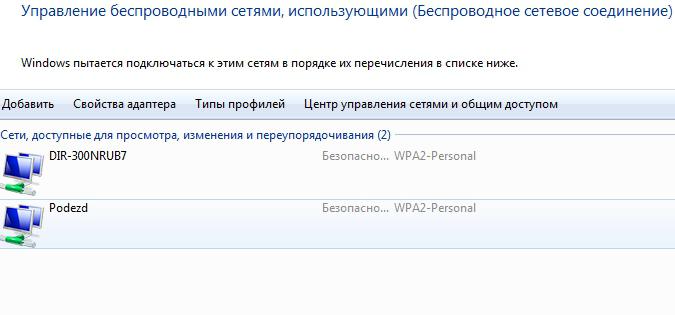 Pentru a face acest lucru, trebuie să luați câteva acțiuni. Făcând clic pe pictograma wireless cu mouse-ul, trebuie să selectați secțiunea "Network și Common Access Center". Apoi, apăsați pe "Managementul rețelei fără fir". Toate conexiunile nerevendicate trebuie eliminate din listă. După această procedură, încercați să vă conectați din nou la WiFi. Dacă această metodă nu ajută, și nu se întâmplă niciodată distribuție wifi.? Windows, apoi nu reușește să găsească adresa IP. În acest caz, trebuie să modificați setările de conectare wireless specificate.
Pentru a face acest lucru, trebuie să luați câteva acțiuni. Făcând clic pe pictograma wireless cu mouse-ul, trebuie să selectați secțiunea "Network și Common Access Center". Apoi, apăsați pe "Managementul rețelei fără fir". Toate conexiunile nerevendicate trebuie eliminate din listă. După această procedură, încercați să vă conectați din nou la WiFi. Dacă această metodă nu ajută, și nu se întâmplă niciodată distribuție wifi.? Windows, apoi nu reușește să găsească adresa IP. În acest caz, trebuie să modificați setările de conectare wireless specificate.
Condiție prealabilă pentru rețeaua fără fir
Windows nu a reușit să se conecteze la WiFi (sau nu Internet) - este probabil cele mai frecvente probleme de rețea fără fir. Pentru a afla motivul pentru care trebuie să mergeți la proprietățile rețelei pe care încercați să le conectați.  Pentru a face acest lucru, butonul stâng al mouse-ului face clic pe pictograma adaptorului de rețea și în lista care apare conexiuni disponibile Faceți clic pe clic dreapta pe rețeaua dvs. Apoi, selectați rețeaua și categoria "Status". Dacă coloana "IPv4 Connection" va fi "fără acces la rețea" sau "fără acces la Internet" - trebuie să verificați corectitudinea adreselor implicate atunci când este conectat. Pentru a face acest lucru, în aceeași fereastră, facem clic pe butonul "Proprietăți" → "protocol .. cu 4 versiuni" → "Proprietăți". Trebuie să confirmați primirea adresei IP și a serverului solicitat în modul automat.
Pentru a face acest lucru, butonul stâng al mouse-ului face clic pe pictograma adaptorului de rețea și în lista care apare conexiuni disponibile Faceți clic pe clic dreapta pe rețeaua dvs. Apoi, selectați rețeaua și categoria "Status". Dacă coloana "IPv4 Connection" va fi "fără acces la rețea" sau "fără acces la Internet" - trebuie să verificați corectitudinea adreselor implicate atunci când este conectat. Pentru a face acest lucru, în aceeași fereastră, facem clic pe butonul "Proprietăți" → "protocol .. cu 4 versiuni" → "Proprietăți". Trebuie să confirmați primirea adresei IP și a serverului solicitat în modul automat.
Dacă ați inclus deja date în modul manual înainte de a trece la primirea automată Adresele, amintiți-vă cele disponibile, poate că vor fi mai utile pentru dvs. Rețineți că, cu serverul DNS greșit, este posibilă o problemă cu deschiderea de pagini de pe Internet, în timp ce skype. Și ICQ poate funcționa în modul normal.
Distribuția WiFi de la laptop. Windows.
Pentru a distribui o rețea fără fir direct de la laptop, trebuie să descărcați și să instalați program special WiFi Connect Versiunea v2.4.1, care o va permite să facă acest lucru. Acest program Potrivit pentru toate versiuni de ferestre. Cum se conectează WiFi cu ajutorul său?  Deci, mai întâi, porniți programul, după care trebuie să mergeți la setări și să creați un nume de rețea (de preferință litere latine) și parolă. Parola pentru securitate ar trebui să aibă cel puțin opt caractere. După umplerea tuturor câmpurilor, este necesară confirmarea - apăsând butonul OK. Urmatorul pas: Trebuie să mergeți la și în proprietățile rețelei existente, în secțiunea "Acces", puneți un marcaj de verificare pe comandă "Permiteți altor utilizatori să utilizeze rețeaua". În lista propusă, selectați rețeaua creată și faceți clic pe OK. De asemenea, necesar B. conexiuni de retea În secțiunea "Schimbarea setărilor avansate", activați detectarea rețelei în toate filele disponibile.
Deci, mai întâi, porniți programul, după care trebuie să mergeți la setări și să creați un nume de rețea (de preferință litere latine) și parolă. Parola pentru securitate ar trebui să aibă cel puțin opt caractere. După umplerea tuturor câmpurilor, este necesară confirmarea - apăsând butonul OK. Urmatorul pas: Trebuie să mergeți la și în proprietățile rețelei existente, în secțiunea "Acces", puneți un marcaj de verificare pe comandă "Permiteți altor utilizatori să utilizeze rețeaua". În lista propusă, selectați rețeaua creată și faceți clic pe OK. De asemenea, necesar B. conexiuni de retea În secțiunea "Schimbarea setărilor avansate", activați detectarea rețelei în toate filele disponibile.
Ca o opțiune de a elimina problema lipsei de WiFi, puteți re-configurați routerul.
La toate, fără excepție, există un buton de repornire fără excepție - apăsați-l ținând-l câteva secunde. Router după o astfel de procedură se va întoarce la setările din fabrică. Apoi, va trebui să introduceți adresa routerului (192.168.0.1) în bara de căutare (192.168.0.1), după care intră în interfața dispozitivului. Programul vă va oferi imediat să modificați parola pentru a vă conecta - faceți-o și accesați interfața Router sub parolă. Apoi, selectați funcția "Conectați Internet" → "Adăugați nouă". Expertul de configurare pe Internet vă va oferi să alegeți un tip de conexiune. După aceasta, programul vă va cere să introduceți datele de conectare și parola pentru a vă conecta la Internet. Aceste informații sunt furnizate de furnizorul dvs. Completând toate datele, trebuie să salvați informațiile. După aceasta, este recomandabil să reporniți sistem de operare Computerul tau. 
Dacă niciuna dintre problemele permise mai sus vă poate ajuta, utilizați următorul sfat. Opriți routerul de ceva timp de la priză. După 8-10 minute, activați din nou, o astfel de procedură are un efect pozitiv.
